Mudanças entre as edições de "Barra multicanal"
| Linha 4: | Linha 4: | ||
<br><br> | <br><br> | ||
[[Arquivo:Week252.png|x400px]] | [[Arquivo:Week252.png|x400px]] | ||
| + | <br><br> | ||
| + | Você será redirecionado para uma nova página, preencha as seguintes informações: | ||
| + | <br> | ||
| + | 1. Habilitar barra multicanal: Selecione essa opção para exibir a barra multicanal em seu site; | ||
| + | <br> | ||
| + | 2. Telefone: Selecione o tipo de telefone; | ||
| + | <br> | ||
| + | 3. Telefone: Informe o número do telefone. De acordo com o tipo de telefone, os espaços e parênteses serão adicionados automaticamente; | ||
| + | <br> | ||
| + | 4. Página de proposta: Digite o caminho da página para a qual deseja o redirecionamento; | ||
| + | <br> | ||
| + | 5. Página de produtos: Digite o caminho da página para a qual deseja o redirecionamento; | ||
| + | <br> | ||
| + | 6. Tipo de barra multicanal: Selecione o layout desejado. | ||
| + | <br> | ||
| + | 7. Após preencher as informações, clique em “Salvar”. | ||
<br><br> | <br><br> | ||
Edição das 17h10min de 10 de agosto de 2017
Barra multicanal:
Nesta opção do menu, você poderá habilitar/desabilitar a barra multicanal em seu site, e também editar as informações.
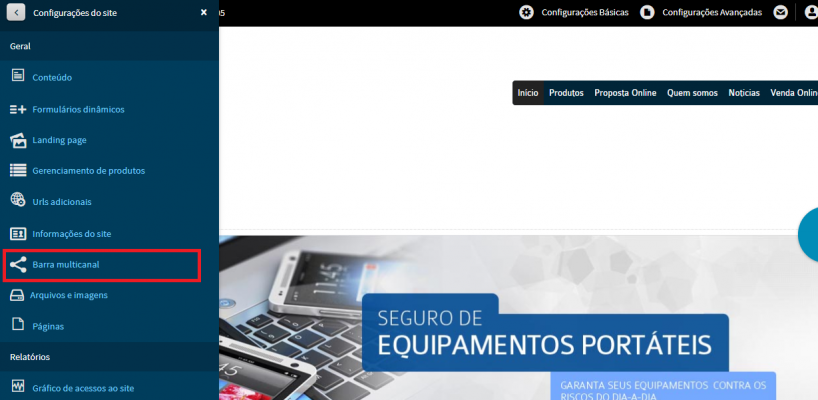
Você será redirecionado para uma nova página, preencha as seguintes informações:
1. Habilitar barra multicanal: Selecione essa opção para exibir a barra multicanal em seu site;
2. Telefone: Selecione o tipo de telefone;
3. Telefone: Informe o número do telefone. De acordo com o tipo de telefone, os espaços e parênteses serão adicionados automaticamente;
4. Página de proposta: Digite o caminho da página para a qual deseja o redirecionamento;
5. Página de produtos: Digite o caminho da página para a qual deseja o redirecionamento;
6. Tipo de barra multicanal: Selecione o layout desejado.
7. Após preencher as informações, clique em “Salvar”.